Pada tutorial ini, Anda akan belajar cara untuk menyusun elemen-elemen anak dari sebuah kontainer Flex sepanjang sumbu lintang. Teknik Flexbox dalam CSS memungkinkan pengaturan elemen-elemen yang fleksibel dan dinamis, yang menjadi sangat penting untuk desain responsif. Anda akan menemukan berbagai opsi penataan langkah demi langkah untuk mengoptimalkan tata letak dan membuatnya lebih menarik.
Pengetahuan Kunci
- Flexbox menyediakan berbagai metode untuk penataan elemen anak.
- Sifat-sifat align-items dan justify-content memiliki peran penting dalam penataan elemen-elemen Flex.
- Anda dapat menata elemen-elemen anak baik menjadi terpusat maupun di tepi kanan atau kiri.
Panduan Langkah demi Langkah
Langkah 1: Membuat Tata Letak Flex
Mulailah dengan membuat tata letak Flex. Atur tampilan kontainer menjadi flex dan tentukan arah elemen dengan flex-direction: column. Kontainer harus memiliki lebar 100% dan tinggi 600 piksel untuk mengisi seluruh area browser Anda.
Langkah 2: Mereset Margin
Untuk memastikan tidak ada margin yang tidak diinginkan dari pengaturan browser yang mengganggu, atur margin body menjadi 0. Ini membantu untuk memastikan tata letak yang konsisten.
Langkah 3: Menetapkan Gaya Kotak
Tambahkan kotak tambahan ke dalam kontainer untuk membedakan elemen anak satu sama lain dan memperjelas struktur tata letak. Setiap kotak harus memiliki lebar 200 piksel.
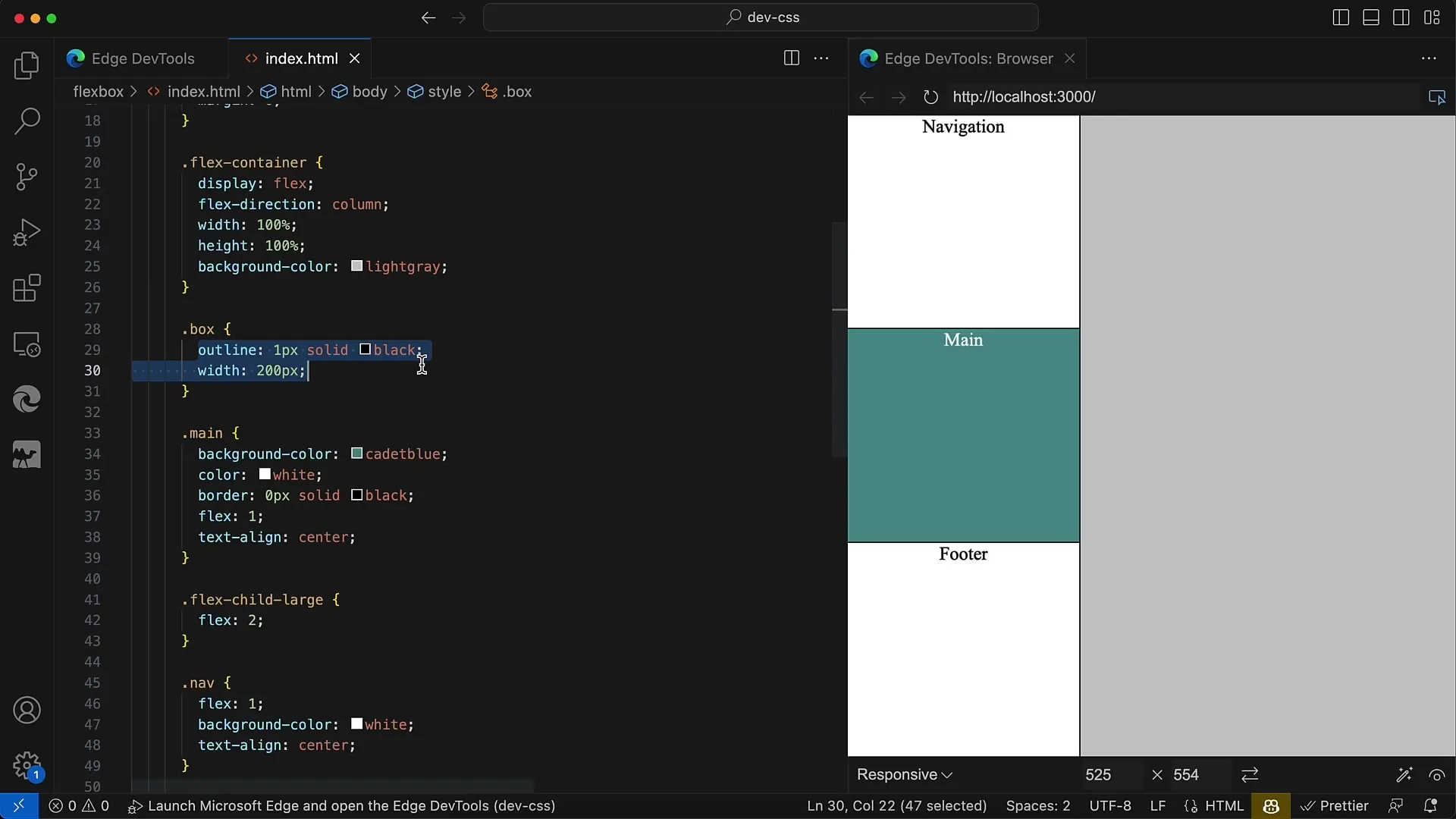
Langkah 4: Penataan Awal Elemen Anak
Secara default, elemen-elemen anak ditata di sebelah kiri, karena lebar diatur menjadi 200 piksel. Anda dapat melihat bahwa semua elemen anak ditampilkan di sisi kiri kontainer.
Langkah 5: Pusatkan Elemen Anak
Untuk memusatkan elemen anak di tengah kontainer, gunakan sifat align-items: center. Ini akan membuat elemen-elemen Flex menjadi terpusat, yang sering kali menciptakan estetika yang lebih menarik dalam desain web.
Langkah 6: Menyusun Elemen di Tepi Kanan
Jika Anda ingin menata elemen di sisi kanan, gunakan align-items: flex-end. Pastikan Anda menggunakan flex-end di sini, bukan right, karena Flexbox berfungsi berdasarkan logika yang berbeda.
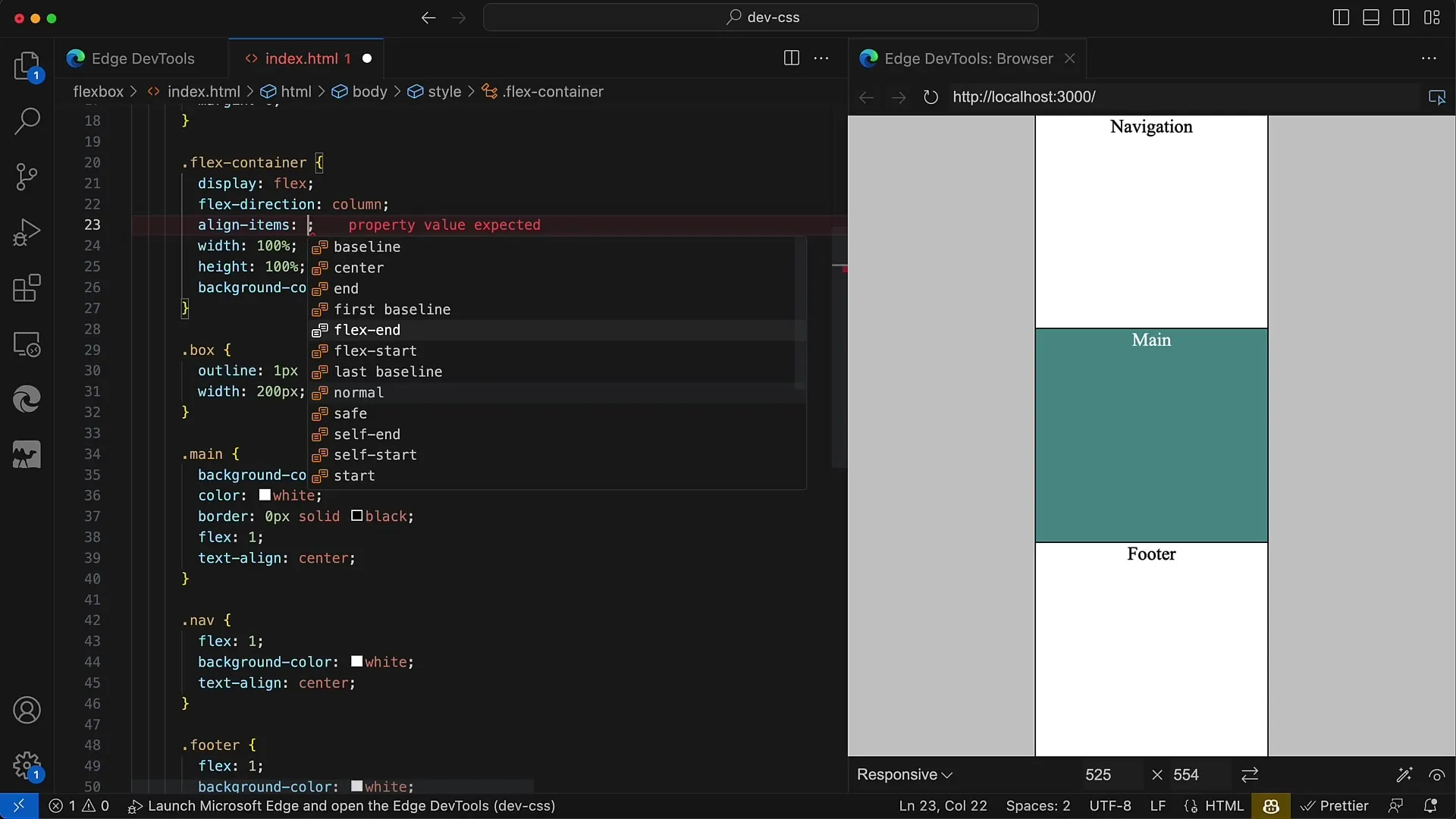
Langkah 7: Mengubah Arah Flex
Jika Anda mengubah arah Flex menjadi row, Anda akan melihat bahwa elemen-elemen anak sekarang ditata horizontal. Jika Anda menerapkan kembali align-items: flex-end, maka elemen akan ditata di bagian bawah kontainer.
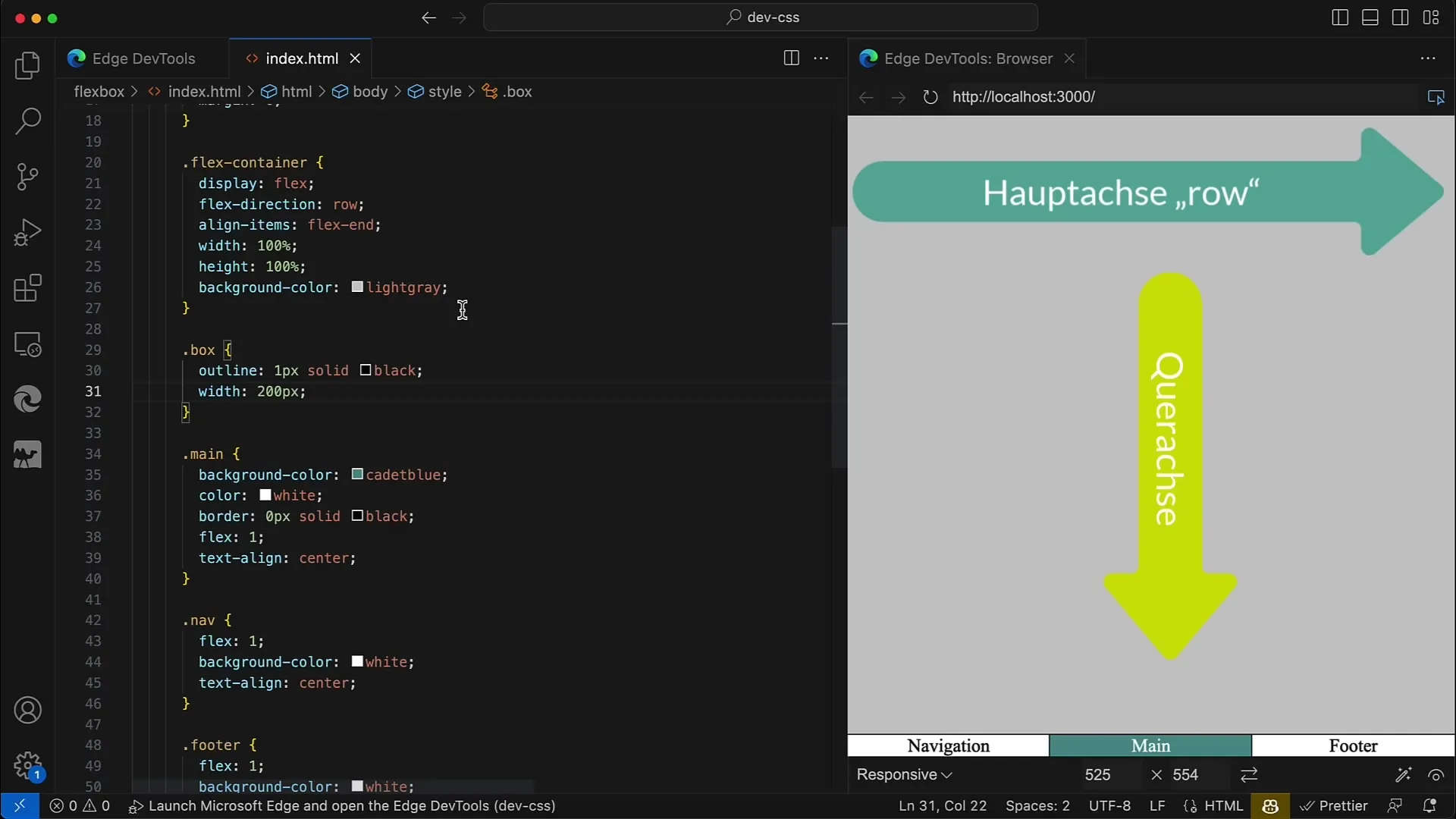
Langkah 8: Kembali ke Penataan Semula
Setelah bereksperimen dengan berbagai penataan, Anda dapat kembali ke flex-direction: column dan menyesuaikan penataan lagi untuk mencapai tata letak yang diinginkan.
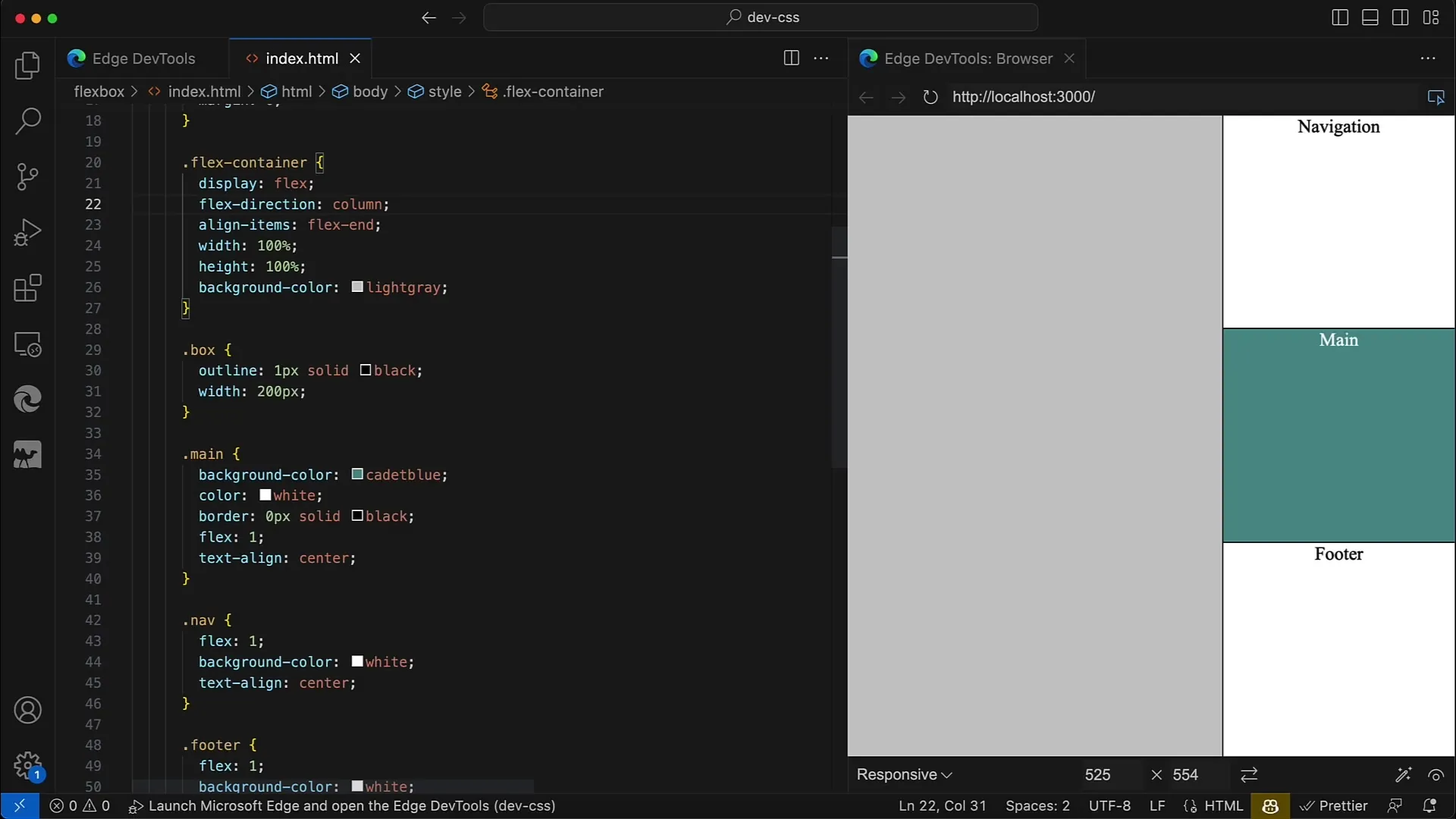
Langkah 9: Menetapkan Lebar Maksimum
Jika perlu, Anda juga dapat menetapkan lebar maksimum untuk kontainer, sehingga kontainer akan memperluas hingga lebar tertentu di tengah. Hal ini membuat penataan lebih fleksibel dan lebih menarik ketika ditampilkan pada berbagai ukuran jendela.
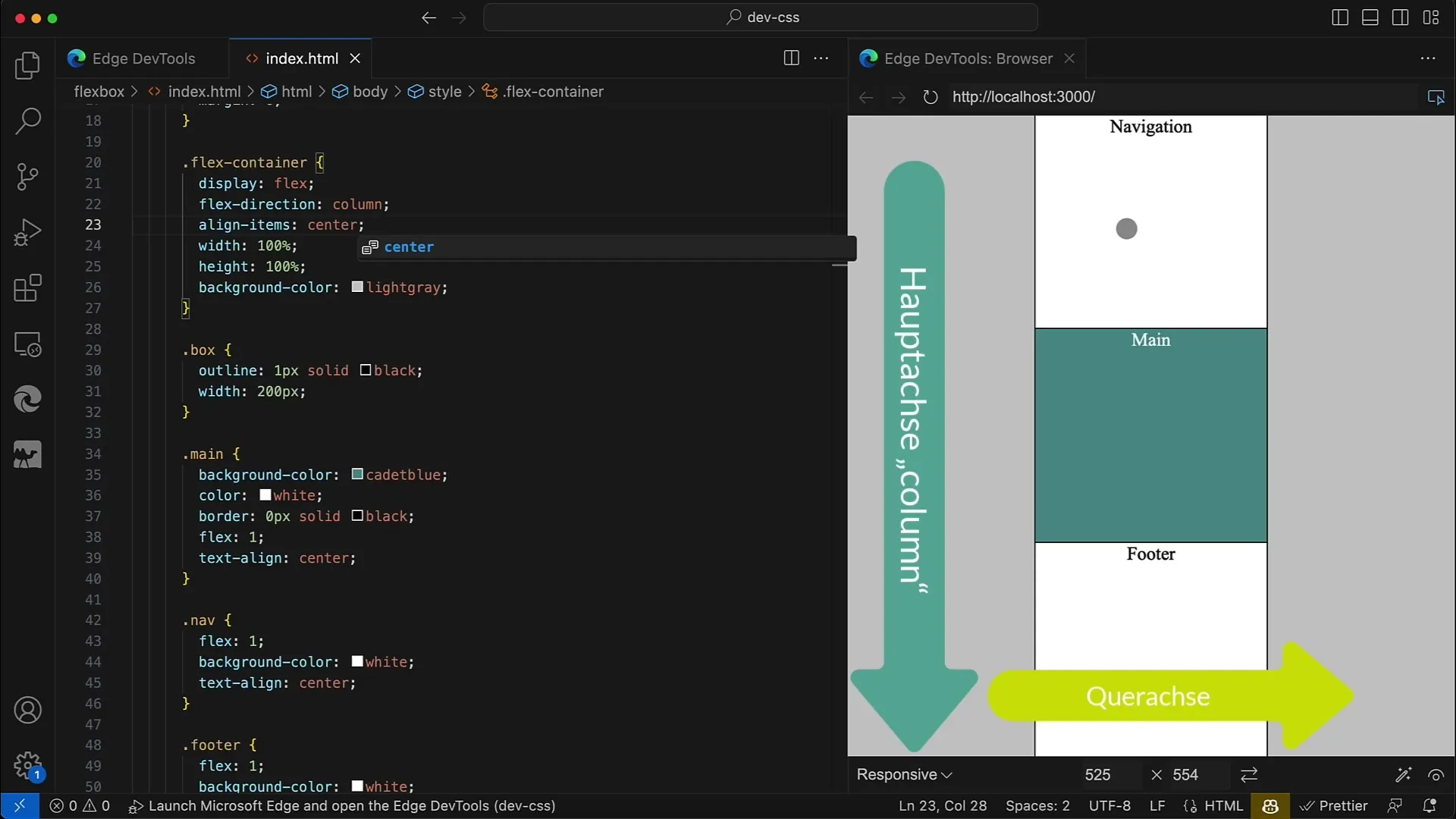
Langkah 10: Penerapan Praktis
Sebagai penutup, Anda bisa menguji sendiri bagaimana semua elemen-anak dapat ditata dengan metode align-items dan justify-content. Bereksperimenlah dengan berbagai tata letak dan temukan beragam kemungkinan yang ditawarkan oleh Flexbox.
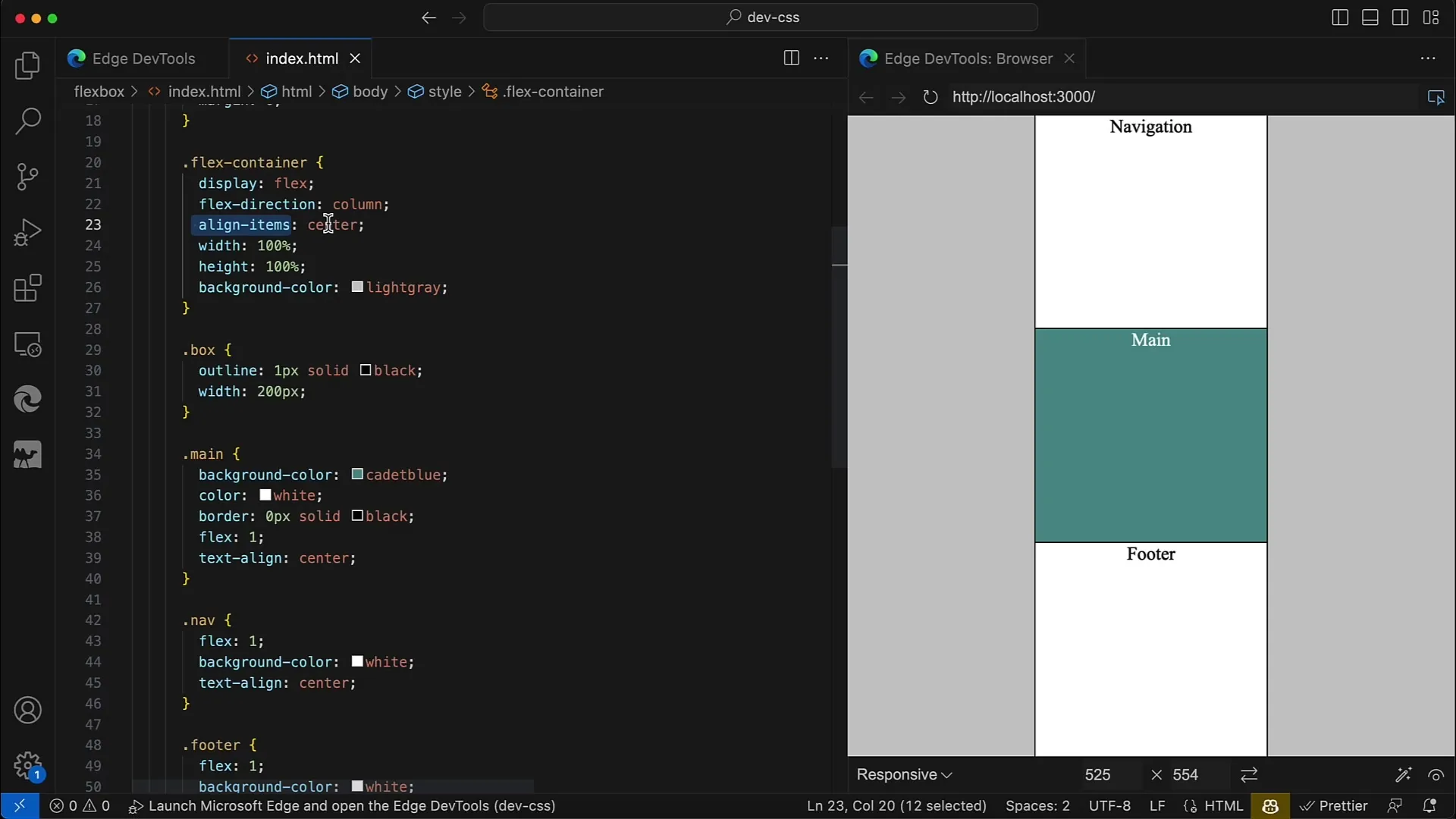
Ringkasan
Pada tutorial ini, Anda telah belajar cara untuk menyusun elemen-elemen anak dari sebuah kontainer Flex sepanjang sumbu lintang. Berbagai pilihan, seperti penataan terpusat atau di sisi kanan, memberikan fleksibilitas dalam mendesain website Anda.
Pertanyaan yang Sering Diajukan
Apa itu Flexbox dan untuk apa itu digunakan?Flexbox adalah modul tata letak CSS yang memungkinkan penataan elemen secara fleksibel di dalam sebuah kontainer. Ini sering digunakan untuk membuat desain responsif.
Bagaimana cara saya memusatkan elemen-elemen anak?Anda dapat memusatkan elemen-elemen anak dengan menggunakan properti CSS align-items: center dalam Kontainer Flex.
Apa saja sifat-sifat untuk penataan elemen?Sifat-sifat utama untuk penataan adalah align-items (penataan vertikal) dan justify-content (penataan horizontal).
Bagaimana cara mengubah arah Flex?Arah Flex dapat diatur melalui properti flex-direction, yaitu pada baris atau kolom.
Dapatkah saya memberikan anak elemen berbagai penataan yang berbeda?Ya, Anda dapat menetapkan penataan untuk semua elemen anak pada saat yang sama dengan align-items. Namun, Anda tidak dapat menyesuaikan elemen anak individual secara langsung, kecuali Anda menggunakan align-self untuk mengontrol elemen tertentu.


